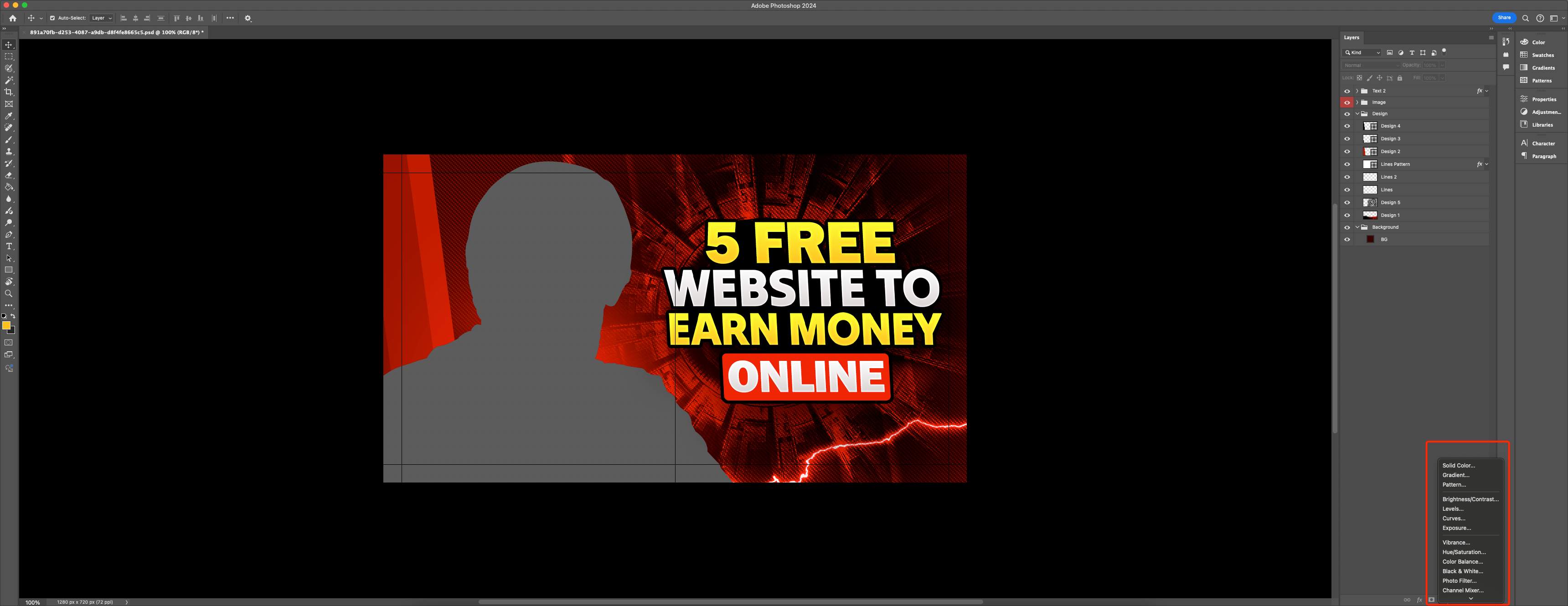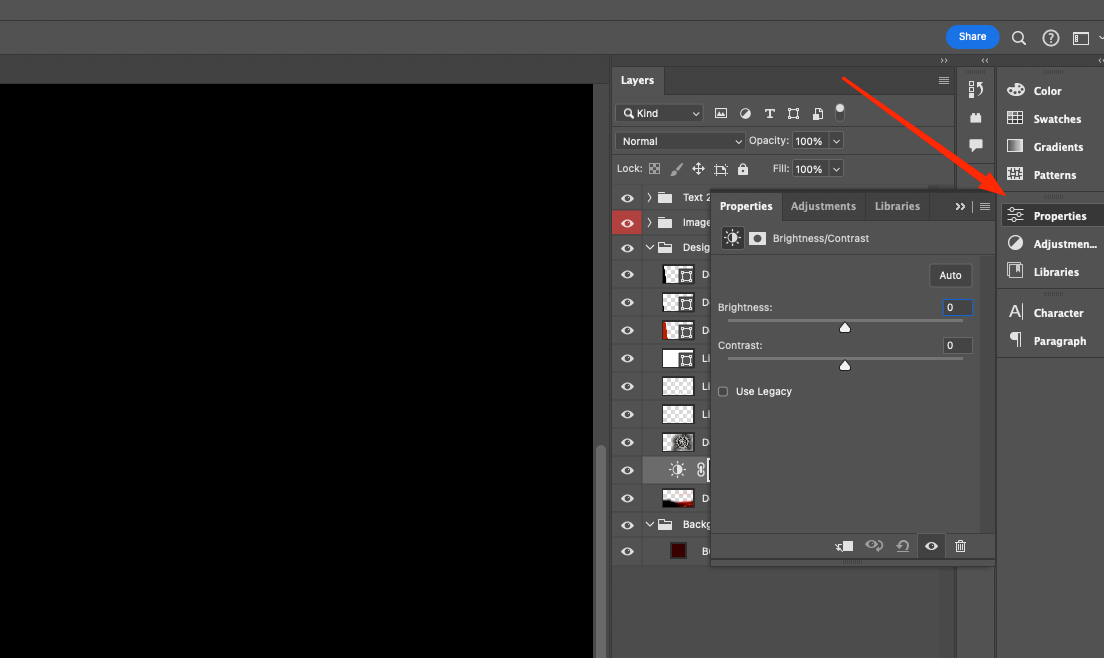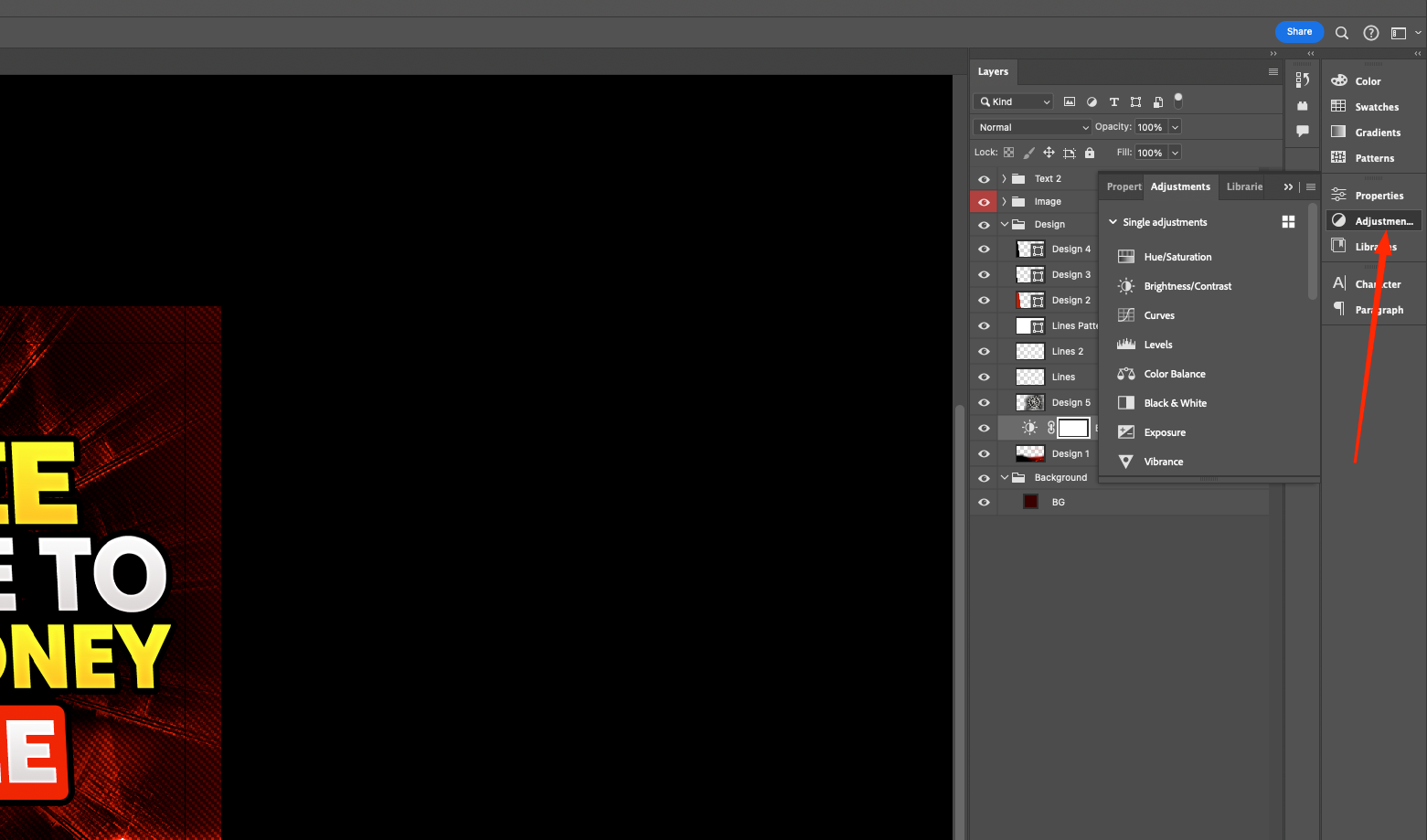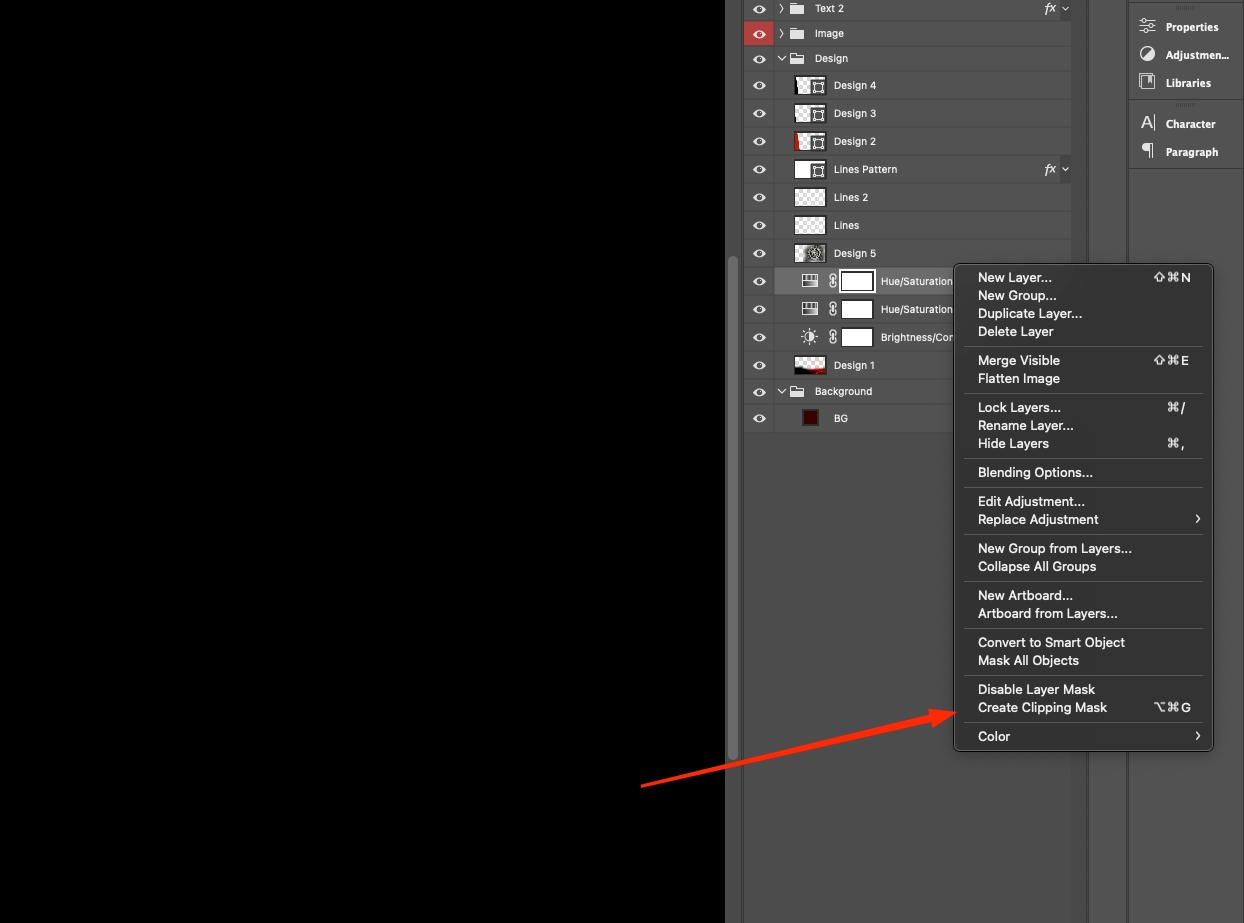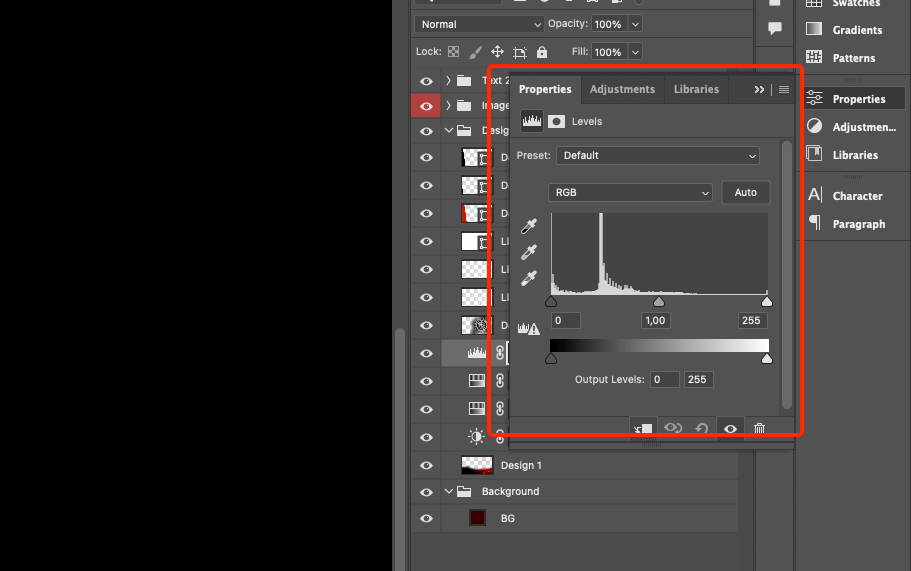Ja aizverat grafikas redaktora logu, visas izmaiņas un rediģēšanas darbi, kas veikti attēlā, ir neatgriezeniski neatgriezeniski. Un dizaineriem vai fotogrāfiem tā ir reāla problēma, jo attēlu apstrādes vai grafikas veidošanas procesā viņi var eksperimentēt un izvērtēt dažādas iespējas. Lai nākotnē varētu rediģēt sākotnējo failu, ir jāpievieno pielāgošanas slānis. Piemēram, ja izveidosiet šādu slāni, lai kontrolētu ekspozīciju un krāsu toni, jums būs iespēja tos pielāgot, cik vien vēlaties. Ja vēlaties, slāni var dzēst. Šīs metodes priekšrocības ir acīmredzamas. Turklāt, lai ietaupītu laiku, pielāgojuma slāni vienmēr varat saglabāt kā pakalpojuma failu un pievienot to pielāgojuma slānim.
Kādas īpašības ir korekcijas slāņiem programmā Adobe Photoshop
Pielāgojums programmā Adobe Photoshop ir īpašs slānis, kas satur korekcijas datus. Paši par sevi tie ir bezjēdzīgi bez attēls. Korekciju ir viegli pielāgot vai dzēst kopā ar slāni, neietekmējot sākotnējo failu. Tas attiecas uz visiem slāņiem zem tā. Lai ierobežotu tās ietekmi, varat izmantot apcirpšanas rīku. Un, ja ir nepieciešams strādāt tikai ar slāņa daļu, tad šeit ir slāņa maska.
Pašreizējās Adobe Photoshop versijās pielāgošanas slāņa parametri tiek kontrolēti, izmantojot paletes Properties (Īpašības) funkciju.
Visas nepieciešamās cilnes un logi ir pieejami darba telpā "Foto". Noklikšķinot uz rīka ikonas paletē, varat izvēlēties vēlamos iestatījumus un automātiski izveidot slāni.
Izvēlnē Adjusments (Pielāgojumi) ir pieejamas attiecīgās konfigurācijas un pamata korekciju komplektu saraksts.
Attēlu redaktoram ir arī krāsu toņu, ekspozīcijas, līkņu, baltā un melnā balansa, kanālu sajaukšanas u. c. iestatījumu izvēle. Pašu veiktās korekcijas var saglabāt kā komplektu esošajā konfigurāciju atlasē.
Lasiet arī: Darbs ar slāņiem un maskām programmā Adobe Photoshop
Noklikšķinot uz korekcijas ikonas, varat skatīt papildu iestatījumus:
- Izvēlnē Adjusments (Pielāgojumi) atrodas ikona Hue/Saturation (Tonis/sātinājums), kas ir atbildīga par piesātinājuma un krāsu toņu kontroli.
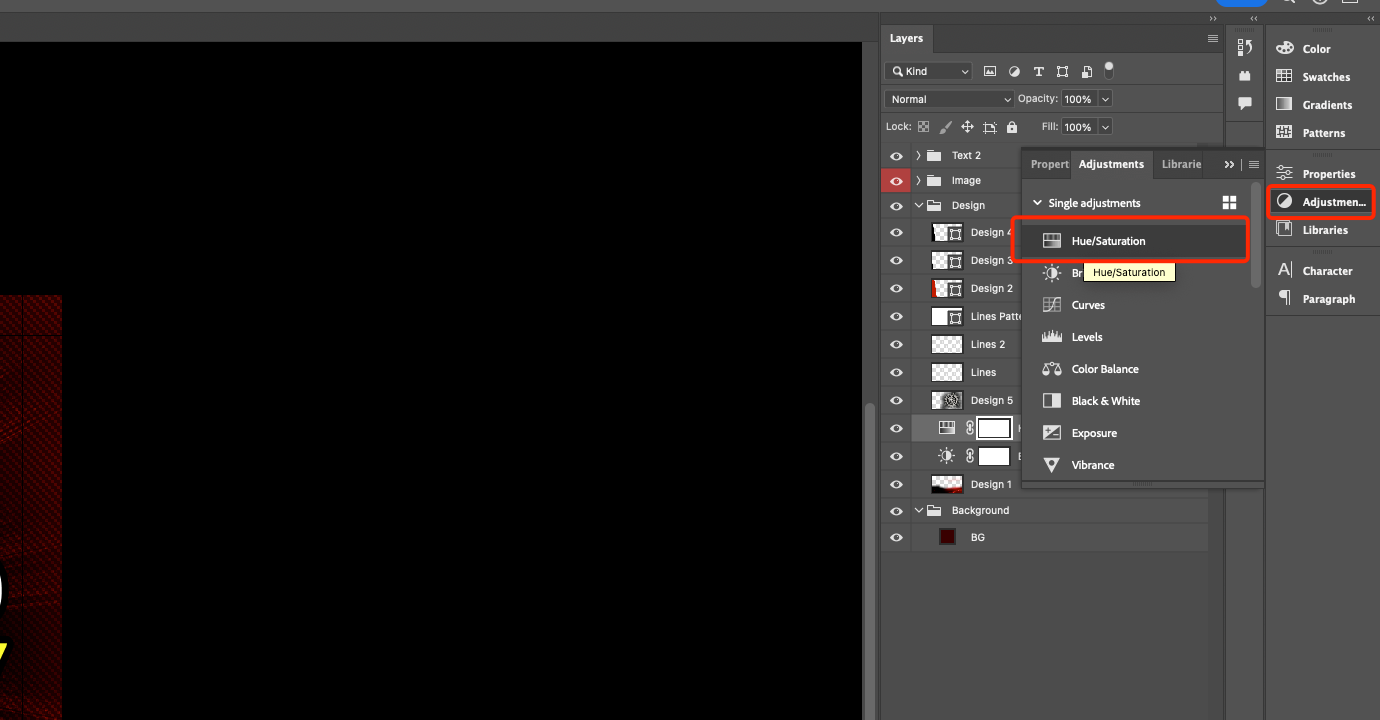 2. Atvērtajā logā ir pieejami noklusējuma iestatījumi, piemēram, cianotipija. Šīs paletes galvenā iezīme ir ātra un vienkārša korekcijas iestatījumu kontrole, neatverot papildu dialoglodziņus, kā tas bija jādara iepriekšējās versijās.
2. Atvērtajā logā ir pieejami noklusējuma iestatījumi, piemēram, cianotipija. Šīs paletes galvenā iezīme ir ātra un vienkārša korekcijas iestatījumu kontrole, neatverot papildu dialoglodziņus, kā tas bija jādara iepriekšējās versijās.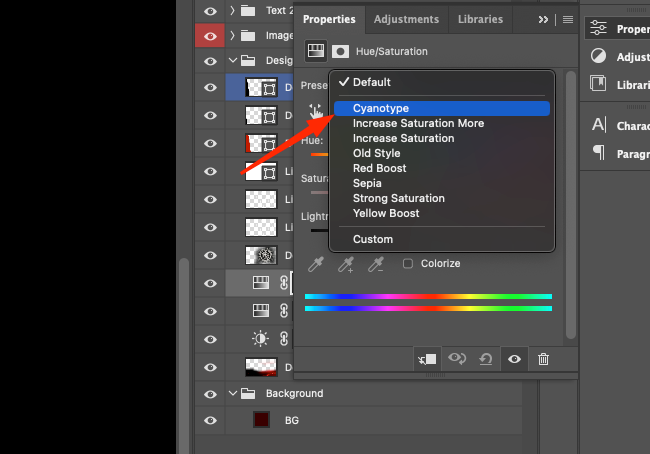 3. Slāņu logā parādīsies papildu korekcijas slānis, kurā ir korekcijas ikona un maskas slānis.
3. Slāņu logā parādīsies papildu korekcijas slānis, kurā ir korekcijas ikona un maskas slānis.
4. Pēc tam izslēdziet korekcijas slāņa redzamību - sākotnējais slānis ar attēlu paliks nemainīgs. No šejienes varat atkal ieslēgt redzamību.
5. Lai kontrolētu konfigurācijas, varat tās mainīt, izmantojot paletes Properties (Īpašības) logu. Tas nodrošina elastīgāku un ērtāku korekcijas pārvaldības veidu. Tomēr ar to korekcijas slāņu priekšrocības nebeidzas.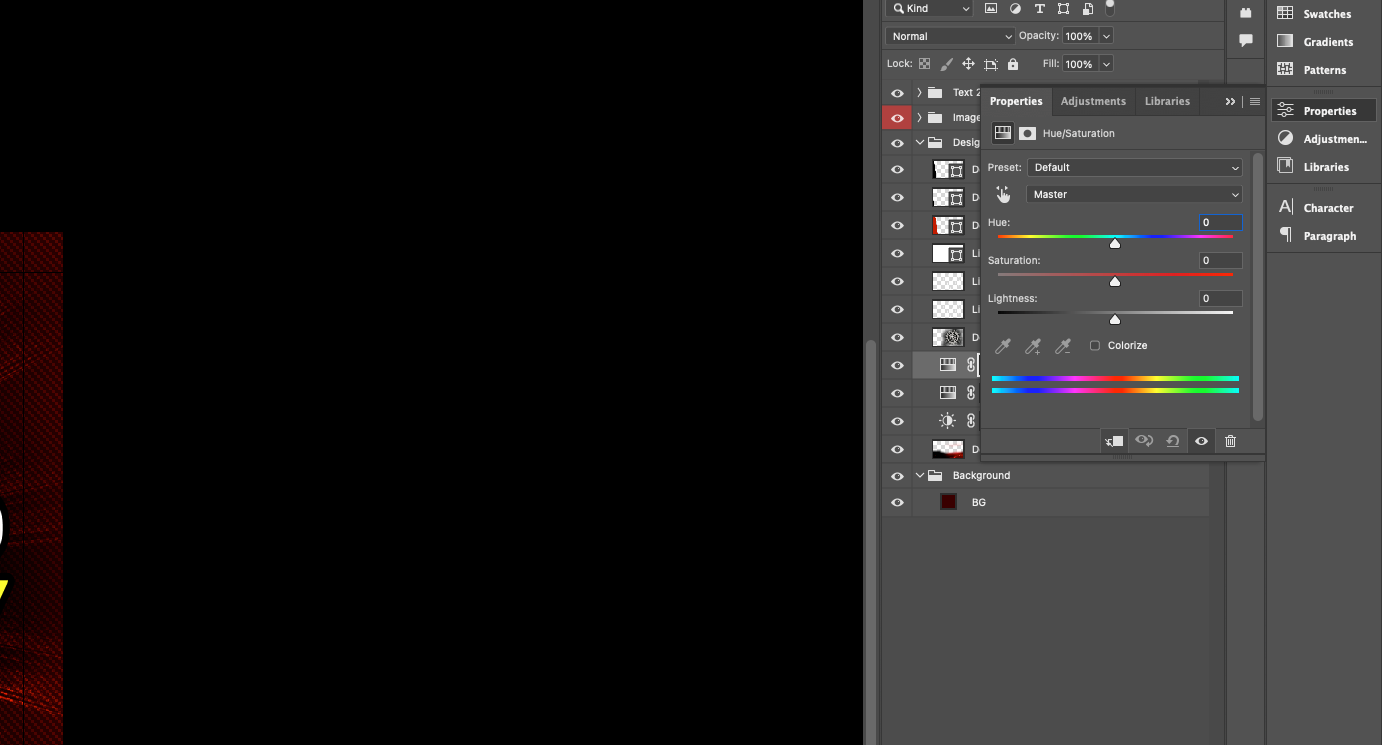 6. Ja korekciju nepieciešams attiecināt tikai uz konkrētu slāņa daļu, var izmantot tā saukto slāņa masku.
6. Ja korekciju nepieciešams attiecināt tikai uz konkrētu slāņa daļu, var izmantot tā saukto slāņa masku.
7. To var pārbaudīt ar vienkāršu metodi. Aktivizējiet gradientu, piemēram, melnu un baltu, un piemēro to attēlam. Korekcija iedarbosies tikai uz atlasīto daļu.
Kā strādāt ar korekcijas slāni slāņu projektā
Kā minēts iepriekš, korekcijas slānis ietekmē katru no pamatā esošajiem slāņiem. Lai ierobežotu tā ietekmi, ir jāpielieto apgriešanas maskas rīks.
Lietošanas princips ir šāds:
- Atveriet avota failu PSD formātā. Tajā ir vairāki slāņi, un pielāgošanas slānis ir atbildīgs par tā ietekmes izplatīšanu katrā slānī zem tā. Apgriešanas maskas slāni var dzēst, jo tas vairs nebūs vajadzīgs.
2. Pēc tam jāaktivizē apcirpšana, noklikšķinot uz taustiņa paletē vai iestatījumu logā.
3. Veicot nogriešanu, pielāgojuma ietekmi varēsiet pielāgot tikai zemāk esošajam slānim.
Kā izveidot korekciju, kas balstīta uz atlasi
Ja failā ir aktivizēta atlase, korekcijas slānis tiks izveidots, pamatojoties uz atlasīto apgabalu, jo tas satur maskas slāni. Ja vēlaties atlasīt elementu no viendabīgas kompozīcijas, jums palīdzēs turpmāk sniegtie norādījumi:
- Aktivizējiet atlasi no paletes Ceļi atlasītajā kontūrā.
2. Invertojiet atlasi, lai atlasītu visu, izņemot vajadzīgo elementu.
3. Sagatavojiet Hue/Saturation korekcijas slāni. Tas galu galā tiks piemērots atlasei.
Lielisks korekcijas slāņa piemērošanas variants ir krāsošana. Šo paņēmienu bieži izmanto reklāmās, jo tas ļauj izcelt kādu akcentējošu elementu.
Līmeņu korekcijas slānis
Līmeņu korekcijas slāni izmanto dažādiem mērķiem. Piemēram, ja attēlā ir bojājums, šis slānis var palīdzēt to novērst.
Turklāt tas dod iespēju eksperimentēt ar tumšāku vai gaišāku krāsu. Bieži vien Adobe Photoshop programmā viens uzdevums tiek risināts vairākos veidos. Un katram no tiem ir savas īpatnības, priekšrocības vai trūkumi. Tas viss ir atkarīgs no jūsu apmācības un prasmju līmeņa.
Piemēram, ja attēls izskatās pārāk gaišs, varat izmantot šo opciju:
- Kopējiet fona slāni, izmantojot atbilstošus peles klikšķus vai kombināciju Ctrl + J (CMD + J).
2. Aktivizējiet sajaukšanas režīmu Multiply. Esiet gatavi, ka attēls kļūs ļoti tumšs. Lai vājinātu efektu, vienkārši samaziniet "Caurspīdīgumu".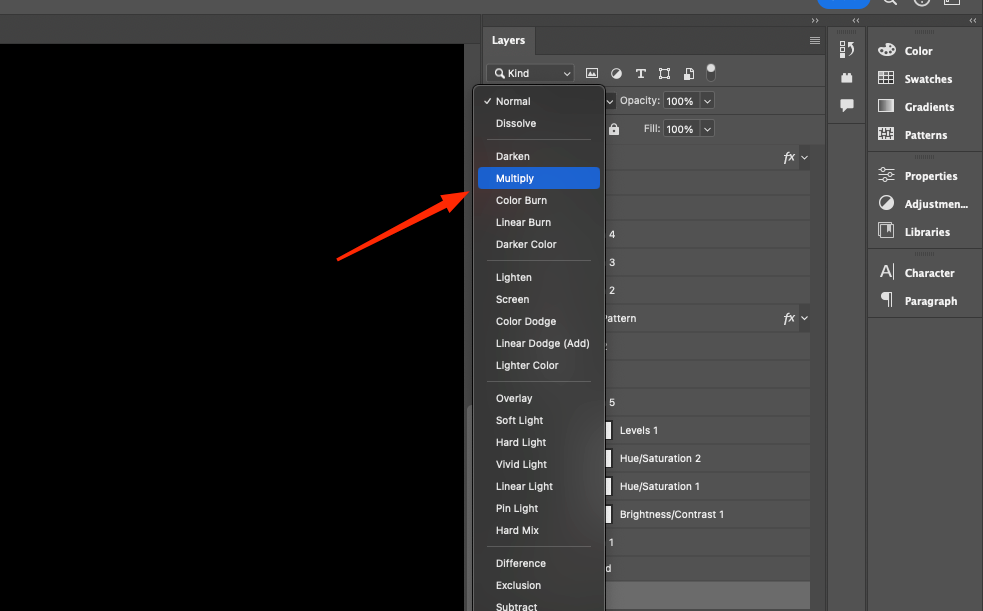
Līdzīgas darbības var veikt, izmantojot paletes Pielāgojumi. Šajā gadījumā ir jānoklikšķina uz ikonas Līmeņi un jāpievieno pielāgošanas slānis. Slānim Levels 1 (Līmeņi 1) jābūt aktivizētam sajaukšanas režīmam Multiply (Daudzināt). Lai vājinātu efektu, varat arī mainīt necaurredzamību. Efekts būs līdzīgs. Kādas ir priekšrocības? Viss ir kontroles elastībā, ko nodrošina maskas slāņa izvēle korekcijas slānī. Izmantojot rīku "Ota", varēsiet sajaukt attēla spilgtuma apgabalus.